iPhone 8 - 20 mẹo và thủ thuật hàng đầu bạn nên biết
Ngày 07 tháng 3 năm 2022 • Đã gửi tới: Mẹo dành cho các phiên bản & kiểu iOS khác nhau • Các giải pháp đã được chứng minh
Năm nay sẽ kỷ niệm 10 năm iPhone, đây là một năm quan trọng đối với Apple. Để chiêu đãi những khách hàng trung thành của mình, Apple có kế hoạch ra mắt iPhone 8 rất được mong đợi của mình vào cuối năm nay. Theo những tin đồn đang diễn ra, iPhone 8 toàn màn hình cong sẽ ra mắt vào tháng 10 năm 2017. Nếu bạn cũng muốn mua thiết bị cao cấp này, thì hãy bắt đầu bằng cách tìm hiểu về các mẹo khác nhau của iPhone 8 (màu đỏ). Trong bài đăng này, chúng tôi sẽ hướng dẫn bạn cách sử dụng iPhone 8 một cách dễ dàng.
- Phần 1. 20 mẹo và thủ thuật hàng đầu cho iPhone 8
- Phần 2. Chuyển dữ liệu từ dữ liệu điện thoại cũ của bạn sang iPhone 8 màu đỏ
Phần 1. 20 mẹo và thủ thuật hàng đầu cho iPhone 8
Để giúp bạn tận dụng tối đa iPhone 8, chúng tôi đã liệt kê 20 mẹo và thủ thuật tuyệt vời ngay tại đây. Điều này sẽ giúp bạn biết chức năng mới của iPhone 8 ngay cả trước khi nó được phát hành chính thức. Một số mẹo này dựa trên những tin đồn và suy đoán có liên quan đến iPhone 8 và chúng có thể hơi khác nhau vào thời điểm phát hành. Tuy nhiên, tốt hơn hết là bạn nên chuẩn bị trước. Đọc tiếp và tìm hiểu cách sử dụng iPhone 8 như một người chuyên nghiệp.
1. Một thiết kế được tân trang hoàn toàn
Chức năng mới này của iPhone 8 hiện đang là chủ đề bàn tán của thị trấn. Theo suy đoán, Apple sẽ cải tiến toàn bộ giao diện của iPhone 8 (màu đỏ) với màn hình cong. Điều này sẽ khiến nó trở thành chiếc iPhone đầu tiên có màn hình cong. Hơn nữa, nút Home đặc trưng cũng sẽ bị loại bỏ khỏi cơ thể và sẽ được thay thế bằng Touch ID.

2. Ưu tiên tải xuống của bạn
Có bao giờ điều đó xảy ra với bạn khi bạn đang tải xuống nhiều ứng dụng và muốn ưu tiên chúng không? IOS mới sẽ giúp điều đó xảy ra nhanh chóng. Tính năng này chắc chắn sẽ cho phép bạn tận dụng tối đa iPhone màu đỏ 8. Trong khi tải xuống nhiều ứng dụng, chỉ cần nhấn và giữ 3D Touch ID trên thiết bị của bạn. Thao tác này sẽ mở menu sau. Tại đây, bạn có thể nhấn vào tùy chọn “Ưu tiên tải xuống” để tùy chỉnh cài đặt này.
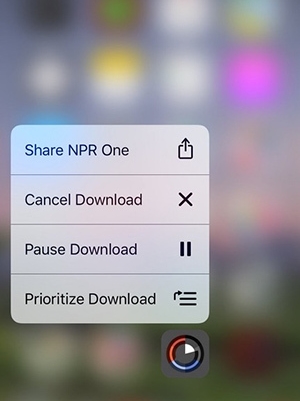
3. Sắp xếp lại cách bạn chia sẻ nội dung của mình
Đây là một trong những thủ thuật iPhone 8 không phổ biến nhất mà chúng tôi chắc chắn rằng bạn sẽ không biết. Bất cứ khi nào bạn chia sẻ một trang tính hoặc bất kỳ loại nội dung nào khác, bạn sẽ có nhiều tùy chọn khác nhau trên màn hình. Tốt nhất, người dùng cần cuộn để chọn tùy chọn ưa thích của họ. Bạn chỉ có thể tùy chỉnh điều này bằng một thao tác kéo và thả đơn giản. Tất cả những gì bạn phải làm là nhấn và giữ tùy chọn và kéo nó để sắp xếp lại các phím tắt của bạn.
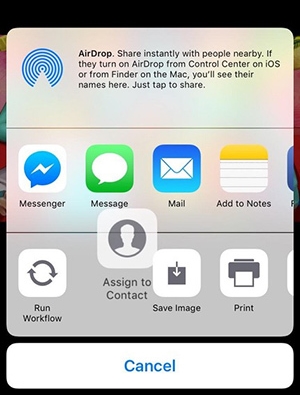
4. Vẽ phác thảo trong tin nhắn của bạn
Tính năng này ban đầu được giới thiệu cho Apple Watch, nhưng sớm trở thành một phần của phiên bản iOS 10 mới. Chúng tôi cũng mong đợi nó sẽ có mặt trên iPhone 8. Để đưa bản phác thảo vào tin nhắn của bạn, chỉ cần mở ứng dụng và trong khi soạn thảo tin nhắn, hãy nhấn vào biểu tượng phác thảo (hình trái tim bằng hai ngón tay). Thao tác này sẽ mở ra một giao diện mới có thể được sử dụng để vẽ các bản phác thảo. Bạn có thể tạo một bản phác thảo hoàn toàn mới hoặc vẽ một cái gì đó trên một hình ảnh hiện có.
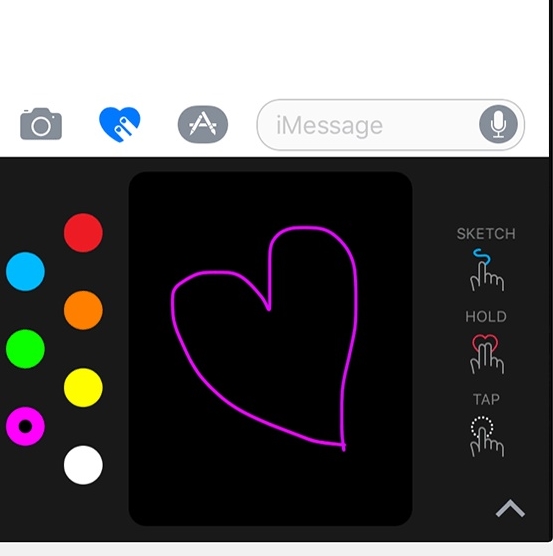
5. Thay đổi hướng chụp trong Ảnh toàn cảnh
Đây là một trong những mẹo quan trọng nhất dành cho iPhone 8 đối với tất cả những người yêu thích máy ảnh trên mạng. Hầu hết, chúng tôi nghĩ rằng ảnh toàn cảnh có hướng chụp cố định (tức là từ trái sang phải). Điều này có thể làm bạn ngạc nhiên, nhưng bạn có thể thay đổi hướng chụp chỉ bằng một lần nhấn. Chỉ cần mở máy ảnh của bạn và vào chế độ toàn cảnh. Bây giờ, hãy nhấn vào mũi tên để chuyển hướng chụp.
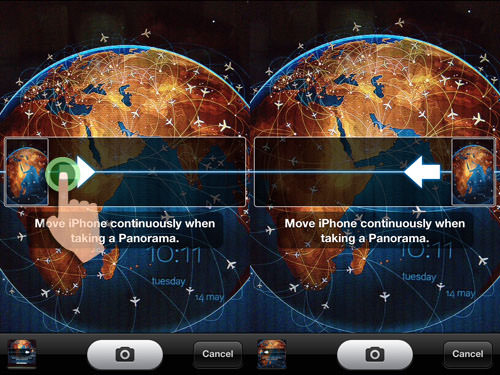
6. Màn hình nhạy cảm với áp suất
Chức năng mới này của iPhone 8 sẽ khiến thiết bị mới khá choáng ngợp. Màn hình OLED được cho là sẽ nhạy cảm với áp lực về bản chất. Nó không chỉ mang lại góc nhìn sáng và rộng hơn mà còn giúp cảm ứng nhạy hơn. Chúng tôi đã thấy màn hình nhạy cảm với áp lực trong Galaxy S8 và Apple dự kiến cũng sẽ xác định lại nó trong điện thoại hàng đầu mới của mình.

7. Tìm kiếm các từ trong khi duyệt
Thủ thuật này chắc chắn sẽ cho phép bạn tiết kiệm thời gian và công sức của bạn. Sau khi mở bất kỳ trang nào trên Safari, bạn có thể dễ dàng tìm kiếm một từ mà không cần mở tab khác. Chỉ cần chọn từ mà bạn muốn tìm kiếm. Thao tác này sẽ mở một thanh URL ở cuối tài liệu. Ở đây, không nhấn vào "Bắt đầu". Chỉ cần cuộn xuống một chút và tìm tùy chọn để tìm kiếm từ đó.
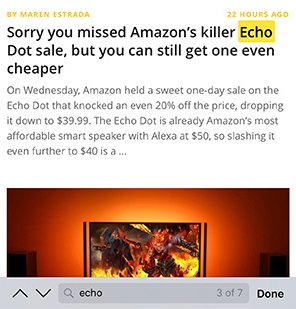
8. Thêm phím tắt cho Biểu tượng cảm xúc
Ai mà không yêu Emojis, đúng không? Rốt cuộc, chúng là một phương thức giao tiếp mới. Điều này có thể làm bạn ngạc nhiên, nhưng bạn cũng có thể đăng Biểu tượng cảm xúc bằng một phím tắt. Để thực hiện việc này, hãy truy cập Cài đặt trên điện thoại của bạn và đi tới Chung> Bàn phím> Bàn phím> Thêm bàn phím mới> Biểu tượng cảm xúc. Sau khi thêm bàn phím Biểu tượng cảm xúc, hãy đi tới Chung> Bàn phím> Thêm lối tắt mới… để chèn Biểu tượng cảm xúc vào vị trí của một từ làm lối tắt.
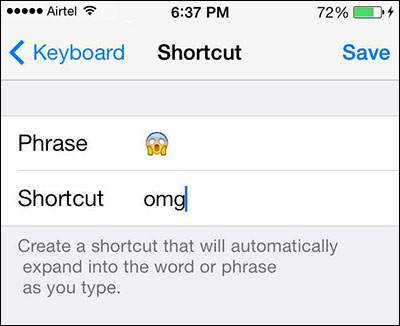
Lưu cài đặt của bạn và thoát. Sau đó, mỗi khi bạn viết từ đó, từ đó sẽ tự động được chuyển sang Biểu tượng cảm xúc được cung cấp.
9. Yêu cầu mật khẩu ngẫu nhiên từ Siri
Chúng tôi không thể liệt kê ra các mẹo dành cho iPhone 8 mà không bao gồm một vài thủ thuật Siri. Nếu bạn muốn tạo một mật khẩu mới và an toàn, nhưng không thể nghĩ ra bất cứ điều gì, thì bạn có thể chỉ cần nhờ đến sự hỗ trợ của Siri. Chỉ cần bật Siri và nói “Mật khẩu ngẫu nhiên”. Siri sẽ cung cấp nhiều loại mật khẩu gồm cả chữ và số. Hơn nữa, bạn có thể hạn chế số ký tự trong mật khẩu (ví dụ: “Mật khẩu ngẫu nhiên 16 ký tự”).
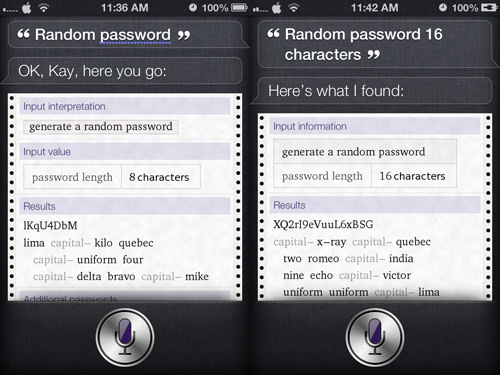
10. Điều chỉnh đèn pin
Tính năng thú vị này sẽ cho phép bạn tận dụng tối đa iPhone 8, bất cứ khi nào bạn ở trong bóng tối. Nếu cần, bạn có thể điều chỉnh cường độ của đèn pin tùy theo môi trường xung quanh. Để thực hiện việc này, hãy truy cập Trung tâm điều khiển và nhấn mạnh vào tùy chọn đèn pin. Điều này sẽ cung cấp màn hình sau đây có thể được sử dụng để điều chỉnh cường độ của ánh sáng. Bạn cũng có thể buộc chạm vào các biểu tượng khác tại đây để có thêm các tùy chọn.
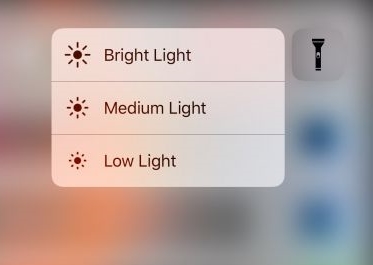
11. Bộ sạc không dây và năng lượng mặt trời
Đây chỉ là một suy đoán đơn thuần, nhưng nếu nó trở thành sự thật, thì Apple chắc chắn có thể thay đổi cuộc chơi trong ngành công nghiệp điện thoại thông minh. Không chỉ iPhone 8 dự kiến sẽ được sạc không dây mà còn có tin đồn rằng nó cũng sẽ có một tấm sạc năng lượng mặt trời. Đây sẽ là thiết bị đầu tiên thuộc loại này có thể sạc pin từ một tấm năng lượng mặt trời lắp sẵn. Bây giờ, tất cả chúng ta cần đợi trong vài tháng để biết bao nhiêu phần trăm của suy đoán này là đúng.

12. Tạo ra những rung động mới
Nếu bạn muốn học cách sử dụng iPhone 8 như một người chuyên nghiệp, thì bạn có thể bắt đầu bằng cách tùy chỉnh cách nó rung. Làm điều đó là khá dễ dàng. Bạn có thể đặt chế độ rung tùy chỉnh cho các số liên lạc của mình. Chọn một số liên lạc và nhấn vào tùy chọn Chỉnh sửa. Trong phần Rung, chạm vào tùy chọn “Tạo Rung Mới”. Thao tác này sẽ mở ra một công cụ mới cho phép bạn tùy chỉnh chế độ rung.
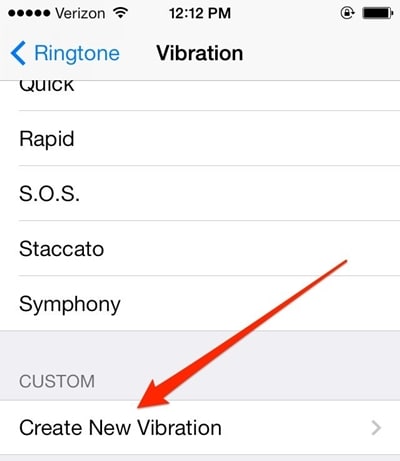
13. Sửa cách phát âm của Siri
Cũng giống như con người, Siri cũng có thể cung cấp cách phát âm sai của một từ (chủ yếu là tên). Bạn có thể dạy Siri cách phát âm chính xác bằng cách đơn giản nói “Đó không phải là cách bạn phát âm <từ>”. Nó sẽ yêu cầu bạn phát âm nó một cách chính xác và sẽ đăng ký nó để sử dụng trong tương lai.
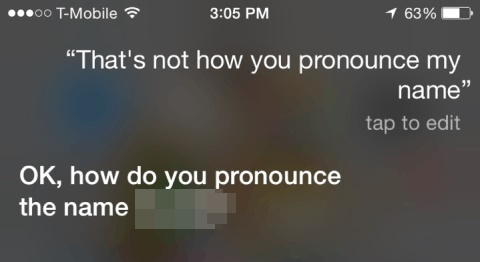
14. Sử dụng độ sâu trường ảnh của máy ảnh
Theo những tin đồn đang diễn ra, iPhone 8 sẽ đi kèm với một camera 16 MP mới và tiên tiến. Nó sẽ cho phép bạn nhấp vào hình ảnh đáng chú ý. Với nó, bạn cũng có thể chụp được độ sâu tổng thể của cảnh. Để làm điều này, chỉ cần bật chế độ Chân dung trong máy ảnh của bạn và chụp cận cảnh đối tượng của bạn để ghi lại độ sâu trường ảnh.
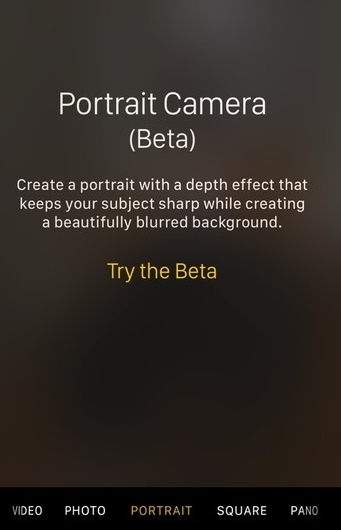
15. Đặt nhạc trên bộ hẹn giờ
Trong khi tập thể dục hoặc chợp mắt, rất nhiều người bật nhạc nền. Mặc dù vậy, chức năng mới này của iPhone 8 cũng sẽ cho phép bạn phát nhạc trên bộ hẹn giờ. Để thực hiện việc này, hãy truy cập tùy chọn Đồng hồ> Bộ hẹn giờ. Từ đây, trong tính năng “khi bộ hẹn giờ kết thúc”, chỉ cần bật báo thức cho tùy chọn “Dừng phát”. Bất cứ khi nào bộ đếm thời gian chạm 0, nó sẽ tự động tắt nhạc của bạn.
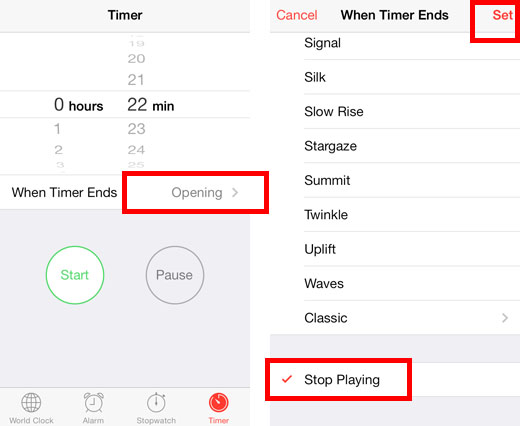
16. Chống thấm nước và chống bụi
IPhone mới dự kiến sẽ đưa tính năng chống thấm nước của người tiền nhiệm lên một tầm cao mới. Thiết bị sẽ có khả năng chống bụi, cho phép bạn sử dụng mà không gặp bất kỳ khó khăn nào. Ngoài ra, nếu bạn vô tình làm rơi điện thoại vào nước, thì điện thoại của bạn sẽ không bị hư hại gì. Theo các chuyên gia, iPhone 8 mới có thể ở dưới nước lâu nhất là 30 phút. Điều này chắc chắn sẽ cho phép bạn sử dụng hầu hết iPhone 8 màu đỏ mà không gặp bất kỳ khó khăn nào.

17. Khóa ống kính máy ảnh (và thu phóng)
Trong khi quay video, tính năng thu phóng động ảnh hưởng đến chất lượng tổng thể của video. Đừng lo! Với chức năng mới này của iPhone 8, bạn có thể khóa tính năng thu phóng nhanh chóng. Chỉ cần chuyển đến tab “Quay video” trong cài đặt Máy ảnh và bật tùy chọn cho “khóa ống kính máy ảnh”. Điều này sẽ đặt một mức thu phóng cụ thể trong quá trình ghi âm của bạn.
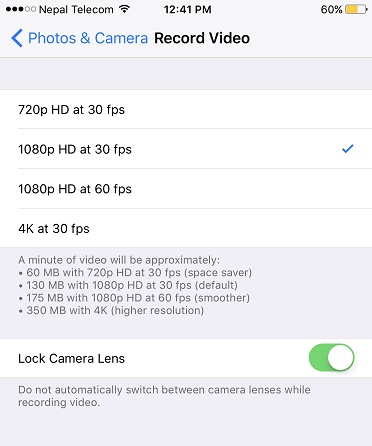
18. Một loa âm thanh nổi thứ hai
Đúng! Bạn đã đọc nó đúng. Để cung cấp âm thanh vòm vượt trội cho người dùng, thiết bị dự kiến sẽ có loa phụ. Không chỉ thông qua tai nghe không dây, bạn còn có thể nghe các bài hát yêu thích của mình trên loa âm thanh nổi phụ của thiết bị mới.

19. Tính năng nâng để đánh thức
Để tiết kiệm thời gian của người dùng, Apple đã đưa ra tính năng tuyệt vời này. Nó làm chính xác những gì nó giống như âm thanh. Bất cứ khi nào bạn nâng điện thoại lên, nó sẽ tự động đánh thức. Tuy nhiên, nếu bạn muốn thay đổi tính năng này, thì bạn có thể truy cập Cài đặt> Màn hình & Độ sáng của điện thoại và bật hoặc tắt tính năng này.
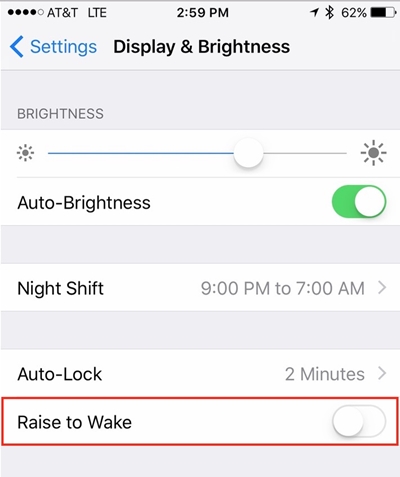
20. Touch ID trên màn hình OLED
Nếu bạn muốn học cách sử dụng iPhone 8 hiệu quả, thì bạn cần phải biết cách vận hành thiết bị. Người dùng mới có thể bối rối khi mở khóa thiết bị. Dự kiến, iPhone 8 sẽ có Touch ID (máy quét vân tay) ngay trên màn hình OLED. Máy quét dấu vân tay quang học sẽ là chiếc đầu tiên thuộc loại này.
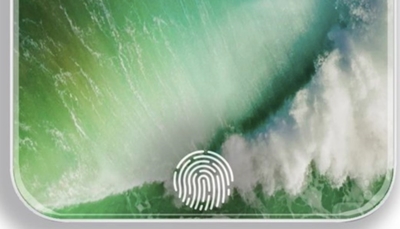
Phần 2. Chuyển dữ liệu từ dữ liệu điện thoại cũ của bạn sang iPhone 8 màu đỏ
Dr.Fone - Phone Transfer là cách tốt nhất để sao lưu mọi thứ từ điện thoại cũ sang iPhone 8 màu đỏ chỉ trong một cú nhấp chuột, bao gồm danh bạ, nhạc, video, ảnh của bạn, v.v. Bạn chỉ mất vài phút và không cần wifi hoặc bất kỳ kết nối internet nào. Nó rất dễ sử dụng, bạn chỉ cần kết nối điện thoại cũ của bạn và iPhone 8 màu đỏ và nhấp vào tùy chọn "Chuyển đổi". Vì vậy, hãy đến để có một con đường mòn tự do.

Dr.Fone - Chuyển điện thoại
Chuyển dữ liệu từ iPhone cũ / Android sang iPhone 8 màu đỏ chỉ trong 1 cú nhấp chuột!
- Dễ dàng, nhanh chóng và an toàn.
- Di chuyển dữ liệu giữa các thiết bị có hệ điều hành khác nhau, tức là iOS sang Android.
-
Hỗ trợ các thiết bị iOS chạy iOS 11 mới nhất

- Chuyển ảnh, tin nhắn văn bản, danh bạ, ghi chú và nhiều loại tệp khác.
- Hỗ trợ hơn 8000 thiết bị Android. Hoạt động cho tất cả các mẫu iPhone, iPad và iPod.
Bây giờ khi bạn biết về các thủ thuật iPhone 8 tuyệt vời và các tính năng mới của nó, bạn chắc chắn có thể tận dụng tối đa thiết bị sắp ra mắt này. Cũng giống như bạn, chúng tôi cũng háo hức chờ đợi bản phát hành của nó. Một số tính năng đáng chú ý của iPhone 8 mà bạn đang chờ đợi là gì? Chia sẻ kỳ vọng của bạn với chúng tôi trong phần bình luận bên dưới.






James Davis
biên tập viên